
Thủ tục che giấu trang là một thực tế thường xuyên trong hầu hết các mạng xã hội, bao gồm cả Facebook. Là một phần của tài nguyên này, điều này có thể được thực hiện bằng cách sử dụng cài đặt quyền riêng tư trên trang web và trong một ứng dụng di động. Chúng tôi sẽ cho chúng tôi biết trong hướng dẫn này về mọi thứ liên quan trực tiếp đến việc đóng hồ sơ.
Kết thúc hồ sơ trên Facebook
Phương pháp đơn giản nhất để đóng hồ sơ trong Facebook là xóa nó theo các hướng dẫn được chúng tôi mô tả trong một bài viết khác. Tiếp theo, sự chú ý sẽ chỉ được trả cho cài đặt quyền riêng tư, cho phép bạn cách nhiệt bảng câu hỏi và hạn chế sự tương tác của những người dùng khác với trang của bạn.Đọc thêm: Xóa một tài khoản trên Facebook
Tùy chọn 1: Trang web
Trang web chính thức của Facebook không có rất nhiều thông số riêng tư, như trong trường hợp hầu hết các mạng xã hội khác. Đồng thời, các cài đặt khả dụng cho phép bạn gần như hoàn toàn cách ly bảng câu hỏi từ người dùng tài nguyên khác với số lượng hành động tối thiểu.
- Thông qua menu chính ở góc trên bên phải của trang web, đi đến phần "Cài đặt".
- Ở đây bạn cần chuyển sang tab "Quyền riêng tư". Trên trang đã gửi, các tham số riêng tư chính được đặt.
Đọc thêm: Cách ẩn bạn bè trên Facebook
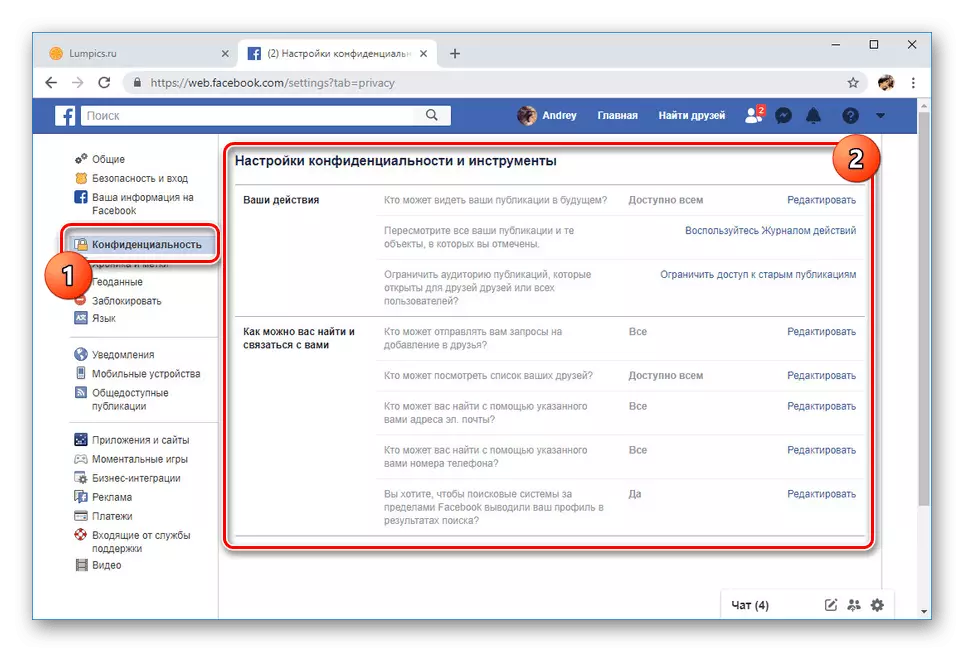
Bên cạnh mục "Ai có thể thấy các ấn phẩm của bạn" Đặt nghĩa của "chỉ có tôi". Lựa chọn có sẵn sau khi nhấp vào liên kết chỉnh sửa.
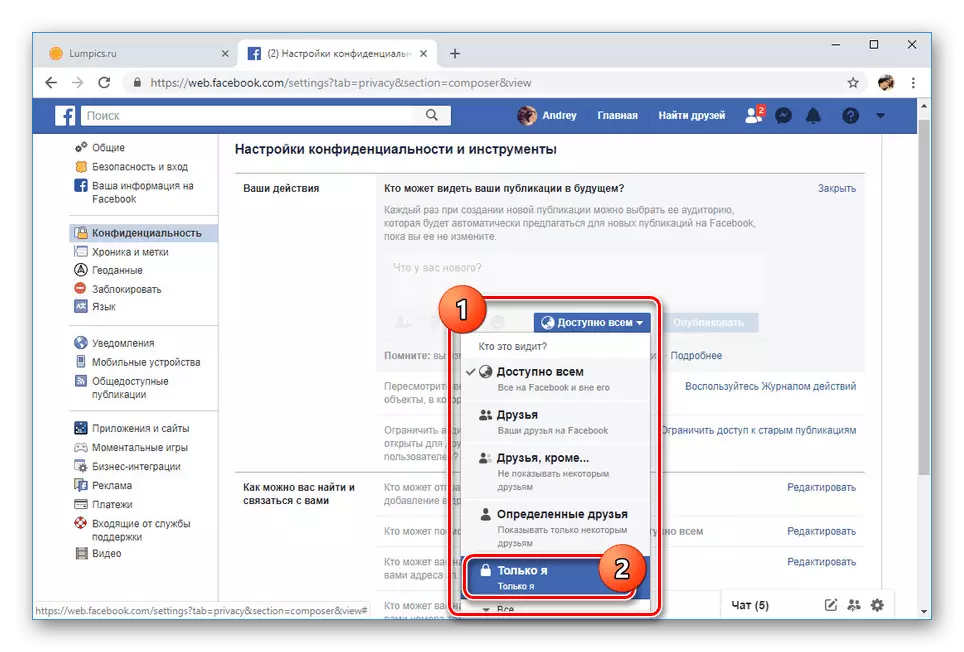
Nếu cần thiết, trong khối "Hành động" của bạn, hãy sử dụng liên kết "hạn chế quyền truy cập vào các ấn phẩm cũ." Điều này sẽ cho phép bạn che giấu những hồ sơ lâu đời nhất từ biên niên sử.
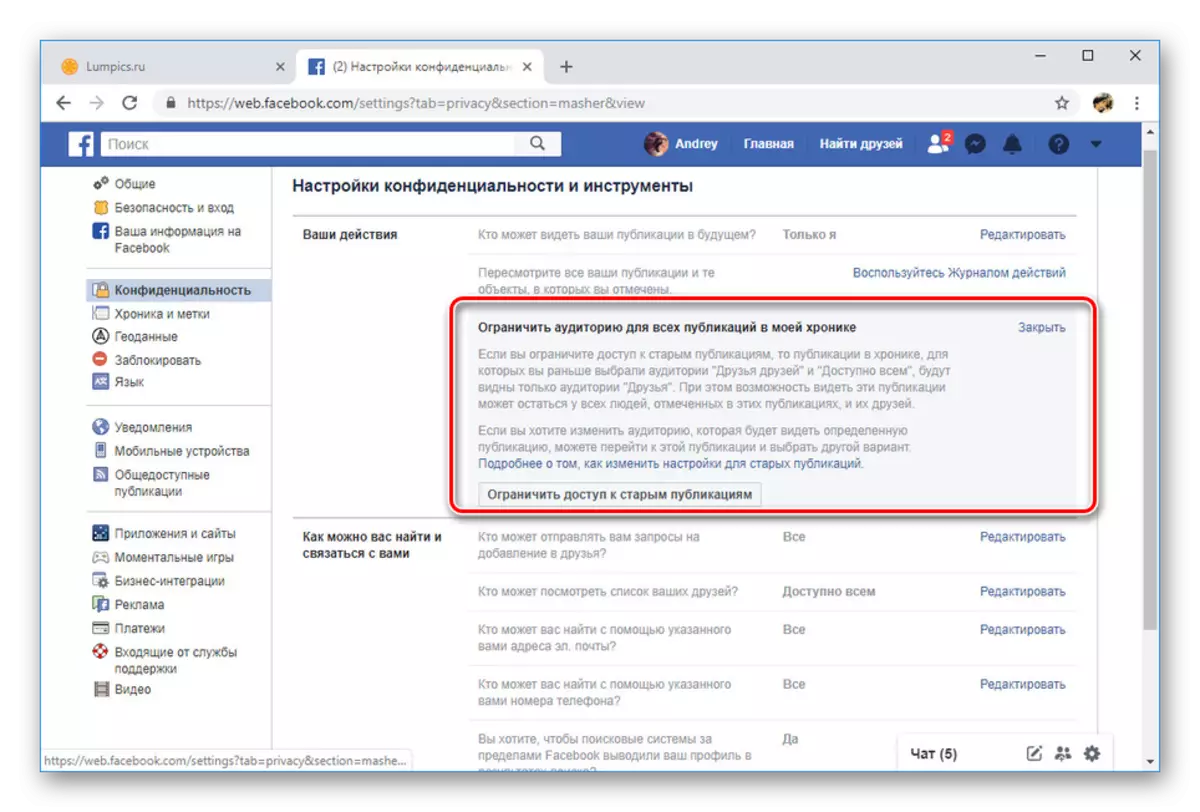
Trong khối tiếp theo trong mỗi dòng, hãy đặt phiên bản "Chỉ có tôi", "bạn bè bạn bè" hoặc "bạn bè". Đồng thời, bạn cũng có thể cấm tìm kiếm hồ sơ của mình bên ngoài Facebook.
- Thêm vào tab "Chronicle và Tags". Bằng cách tương tự với các mục sớm trong mỗi dòng "Biên niên sử", cài đặt "I chỉ" hoặc bất kỳ tùy chọn đóng nào nhất khác.
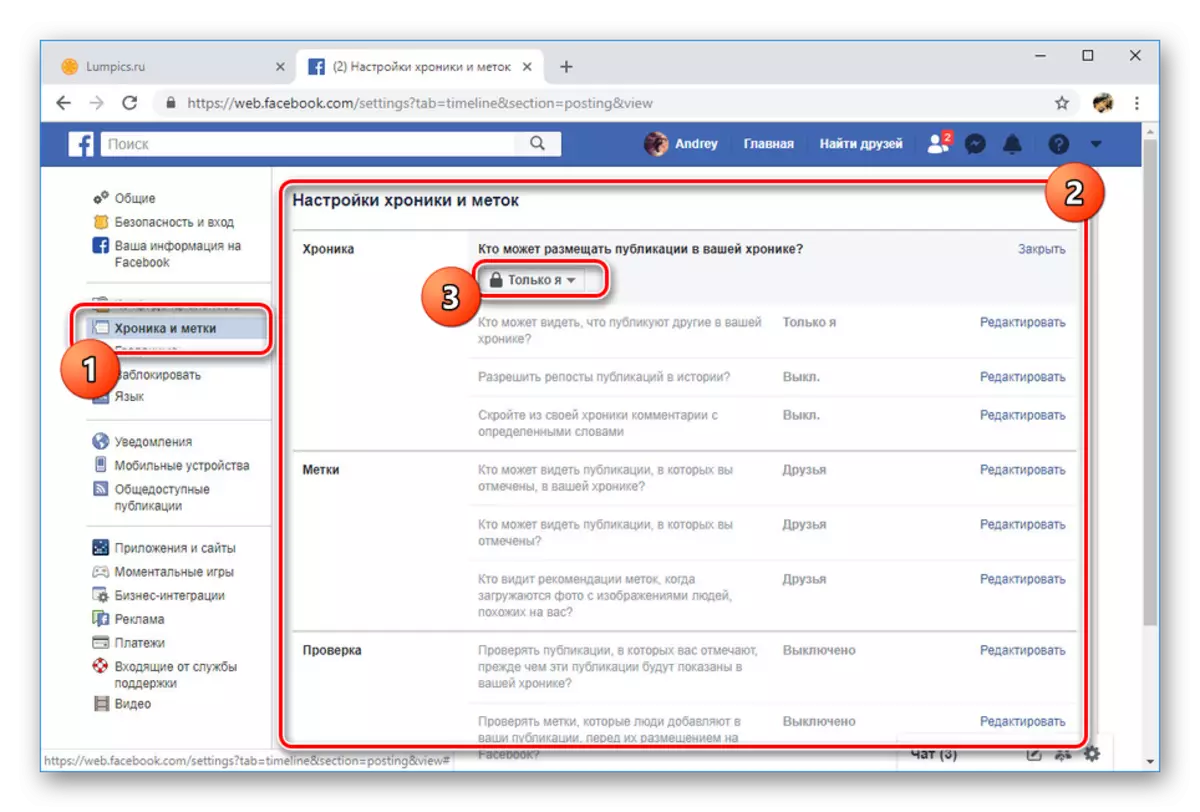
Để ẩn bất kỳ nhãn hiệu nào với đề cập của bạn từ người khác, trong phần "Thẻ", lặp lại các bước được đặt tên trước đó. Nếu được yêu cầu, bạn có thể tạo một ngoại lệ cho một số mặt hàng.

Để có độ tin cậy cao hơn, bạn có thể kích hoạt kiểm tra xuất bản với các tham chiếu đến tài khoản của bạn.
- Tab quan trọng mới nhất là "các ấn phẩm có sẵn công khai". Dưới đây là các công cụ để giới hạn người dùng Facebook trong gói đăng ký vào hồ sơ hoặc bình luận của bạn.
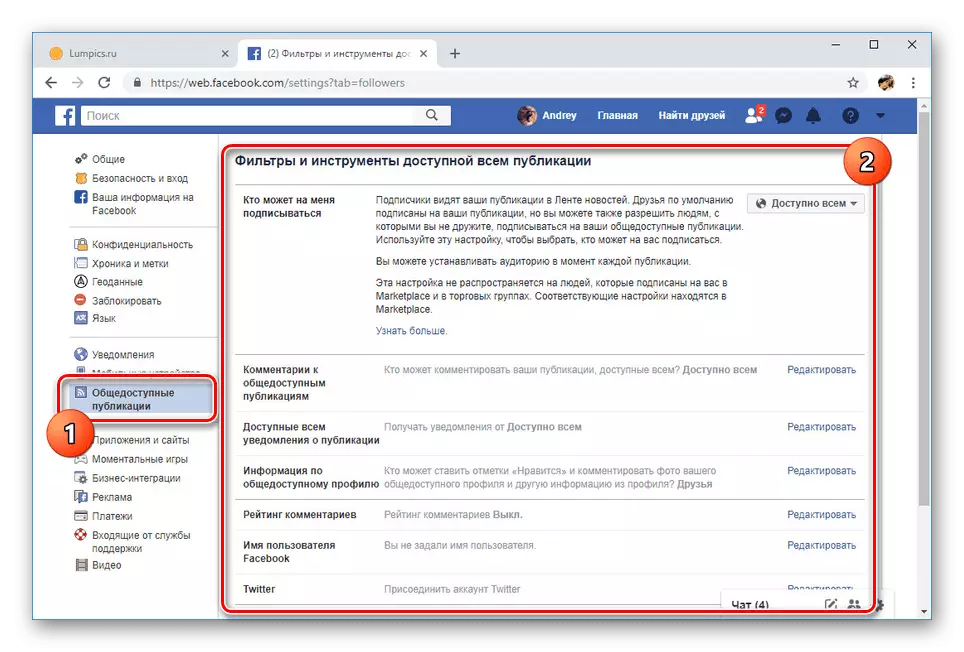
Sử dụng các cài đặt của từng tùy chọn, đặt các giới hạn cao nhất có thể. Mỗi mục riêng lẻ để xem xét không có ý nghĩa, vì chúng đang về các tham số lặp lại lẫn nhau.
- Hoàn toàn có thể giới hạn sự ẩn giấu của tất cả các thông tin quan trọng đối với người dùng không được bao gồm trong bạn bè. Danh sách bạn bè có thể được xóa bằng các hướng dẫn sau.
Đọc thêm: Cách xóa bạn bè trên Facebook
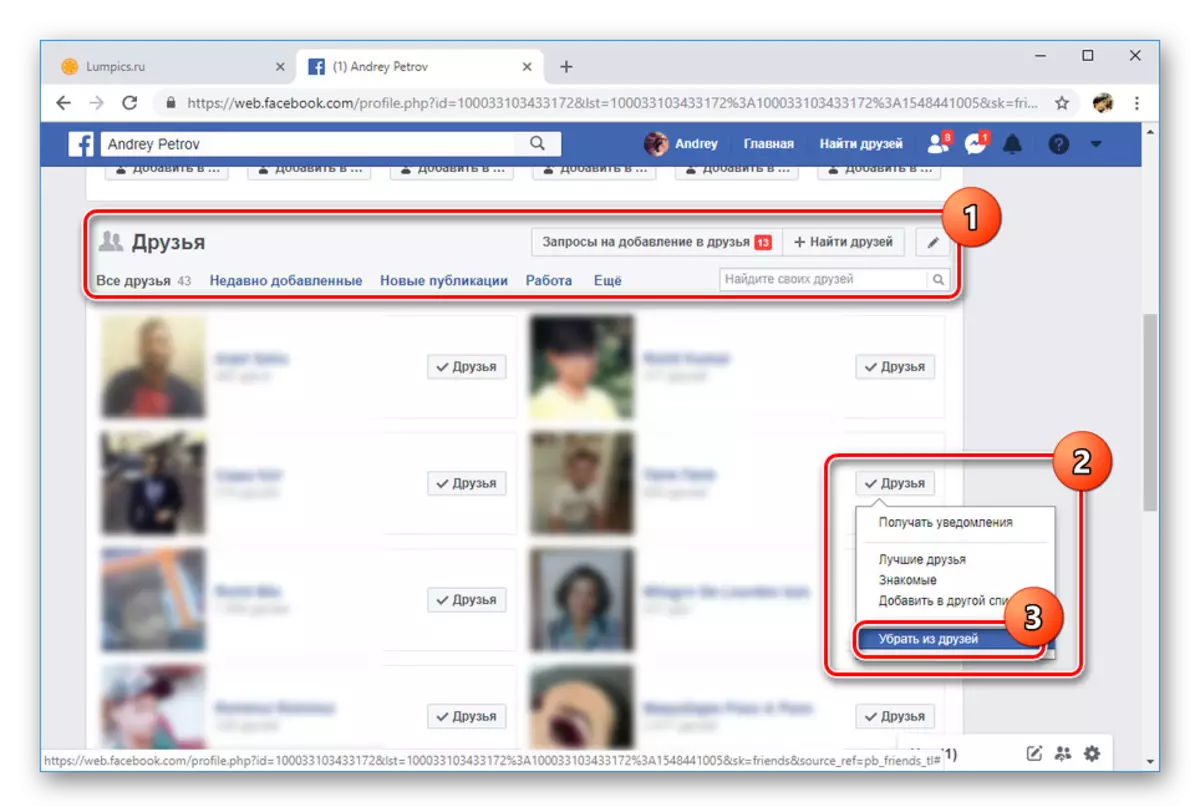
Nếu bạn chỉ cần ẩn trang chỉ từ một số người, cách dễ nhất để dùng đến việc chặn.
Đọc thêm: Cách chặn một người trên Facebook
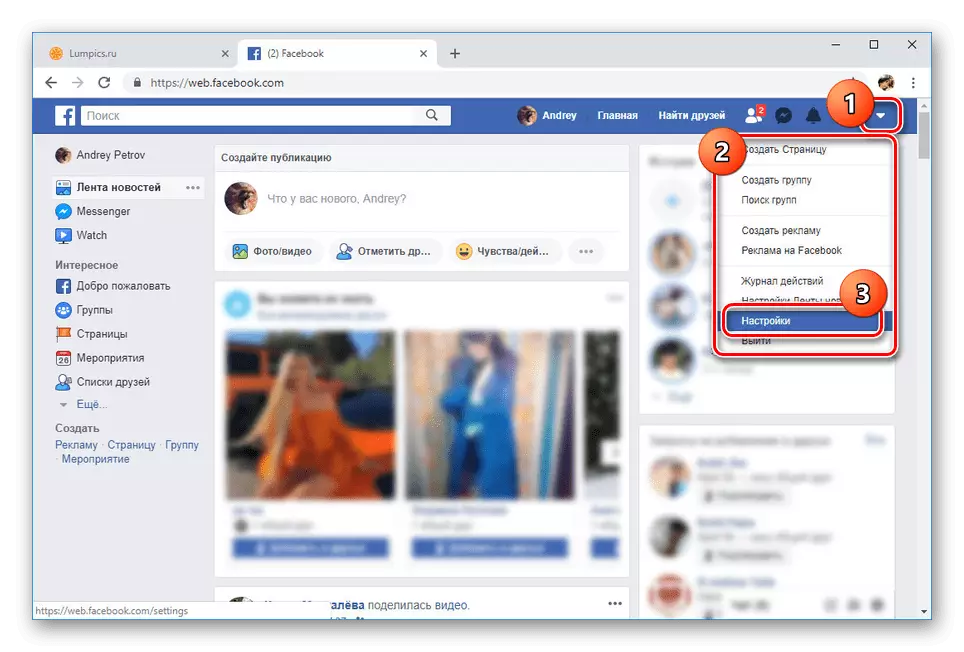

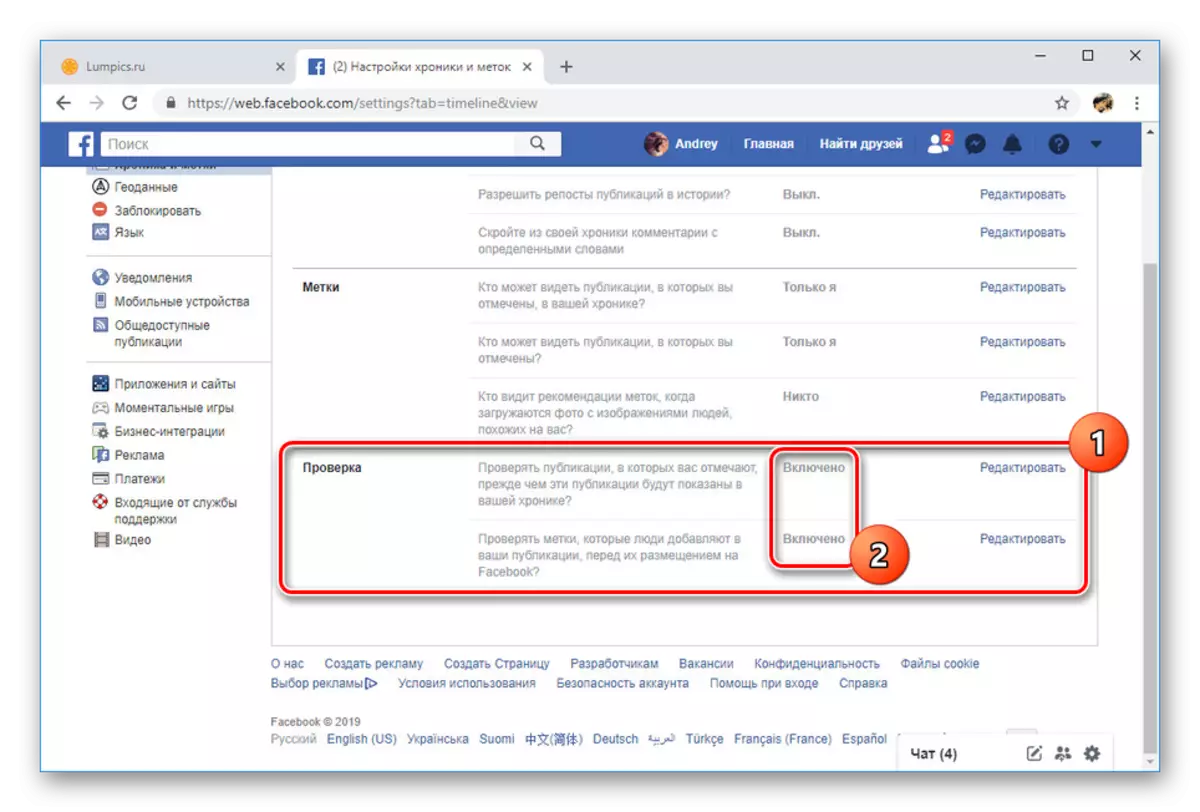
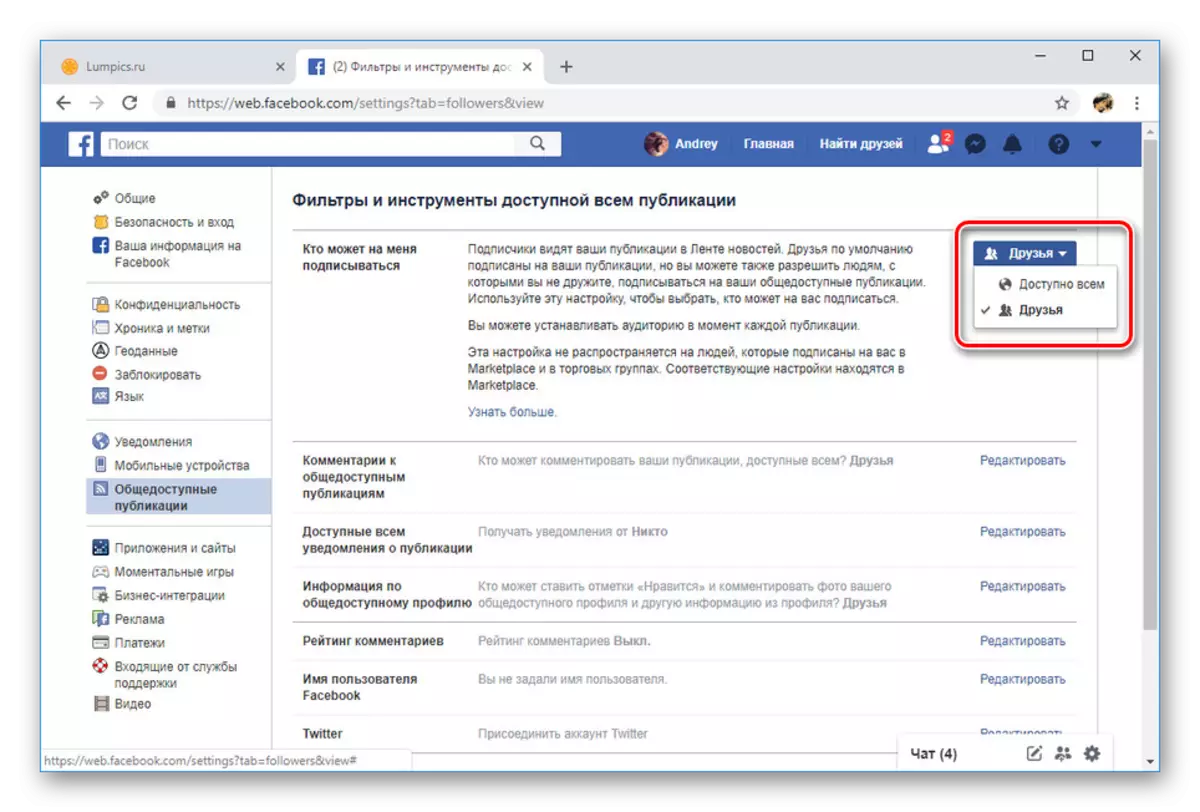
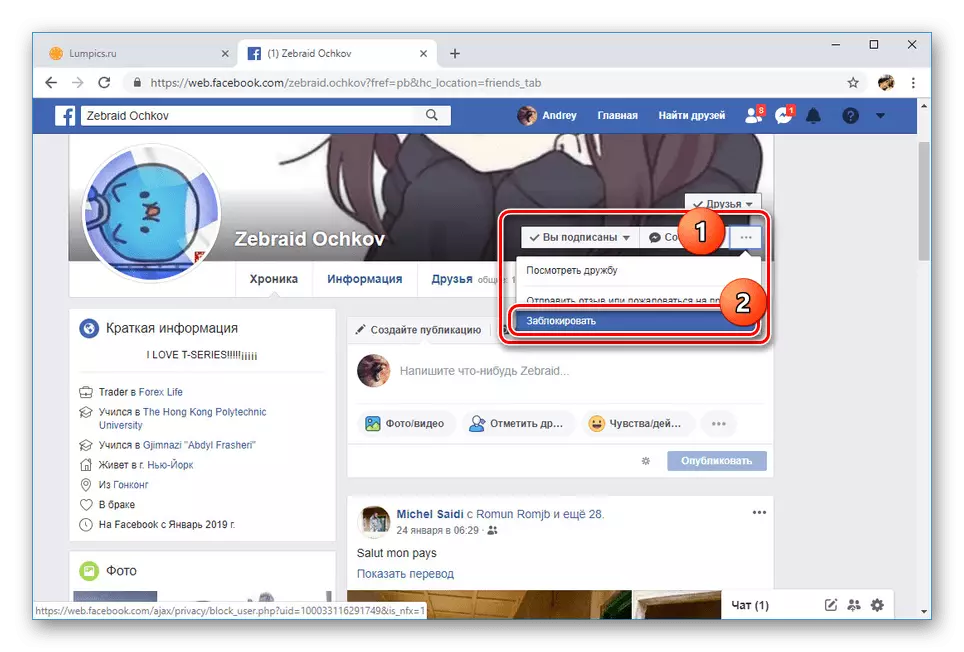
Là một biện pháp bổ sung, bạn cũng nên vô hiệu hóa việc nhận thông báo về những người khác đối với tài khoản của bạn. Về quy trình này, hồ sơ đóng có thể được hoàn thành.
Bất kể cách tiếp cận đã chọn, tất cả các thao tác để loại bỏ và chặn người, ẩn thông tin và thậm chí xóa hồ sơ là khá đảo ngược. Thông tin về những vấn đề này bạn có thể tìm thấy trang web của chúng tôi trong phần có liên quan.
